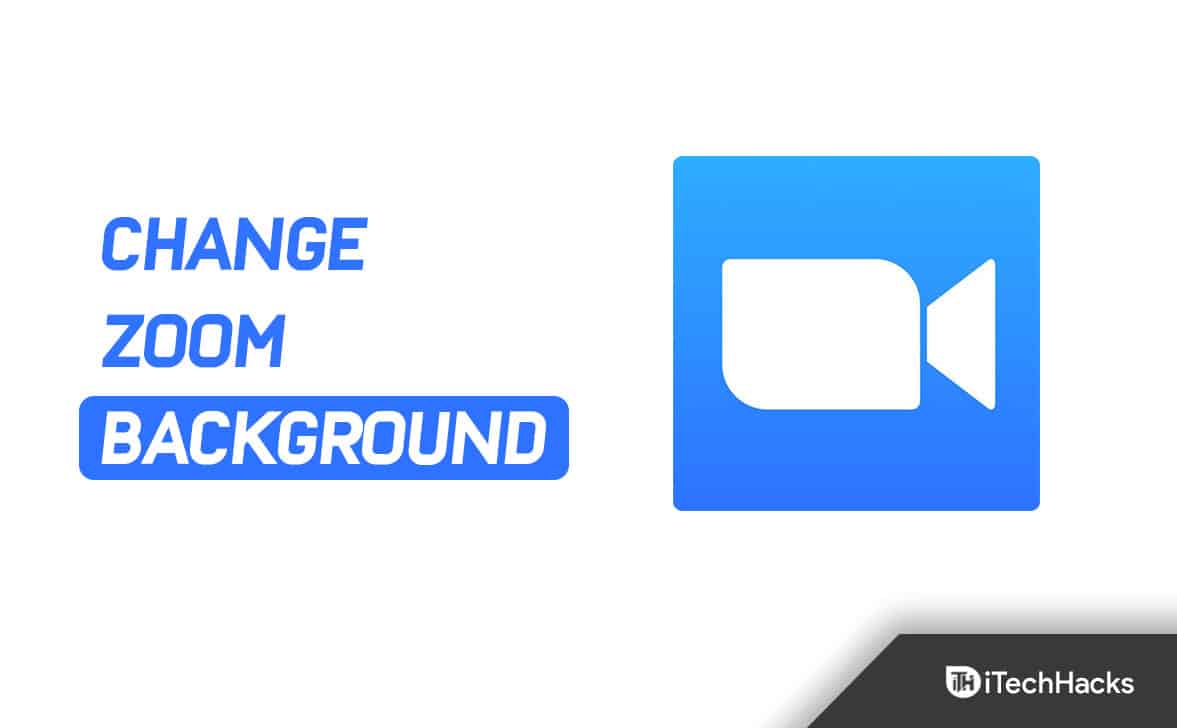Os Chromebooks foram projetados para estudantes e pessoas que precisam apenas de um laptop para trabalhos leves. Eles são mais baratos que laptops ou PCs completos e podem ser usados para tarefas básicas, como streaming de vídeos ou uso do Zoom para chamadas de vídeo. Muitas pessoas preferem fazer chamadas de Zoom em Chromebooks, mas alguns recursos podem estar faltando no aplicativo. Alterar o plano de fundo é um recurso que você pode não encontrar no Zoom para Chromebook. Bem, no Chromebook, não há opção padrão para alterar o fundo do zoom.
Como os Chromebooks têm especificações mais baixas, alguns recursos dos aplicativos foram removidos para manter o sistema leve. Zoom para Chromebook não possui um recurso de alteração de plano de fundo. Os planos de fundo virtuais exigem muito poder de processamento e o Zoom para Chromebook não possui esse recurso. No entanto, só porque você não tem a opção padrão, não significa que você não possa personalizar o plano de fundo do Zoom no seu Chromebook. Veremos rapidamente como alterar o fundo do zoom em um Chromebook neste artigo.
Alterando o plano de fundo do zoom no Chromebook
Com soluções específicas, você pode alterar facilmente o plano de fundo do Zoom no Chromebook. Discutiremos como você pode alterar o plano de fundo do Zoom no Chromebook adiante neste artigo. Ainda assim, antes disso, discutiremos os pré-requisitos específicos que você precisará.
Pré-requisitos para alterar o plano de fundo do zoom no Chromebook
Existem pré-requisitos específicos que você deve cuidar para alterar o plano de fundo do zoom nos Chromebooks-
Etapas para alterar o plano de fundo do zoom no Chromebook
Agora que você atende a todos os pré-requisitos necessários, pode continuar com as etapas para alterar o plano de fundo do zoom no Chromebook-
- Abra o Navegador Chrome no seu Chromebook e abra este link. Você será direcionado para o Efeitos visuais para o Google Meet página de extensão na Chrome Web Store.
- Aqui, clique em Adicionar ao Chrome botão para instalar a extensão em seu navegador.
- A seguir, dirija-se ao Google Meet site e faça login com sua conta se você ainda não estiver logado.
- Clique em Nova reunião e depois clique em Inicie uma reunião instantânea. Ao iniciar uma reunião, você verá um painel branco no lado esquerdo da tela. Passe o mouse sobre o painel para visualizá-lo.
- Aqui, role para baixo até o Tela verde fundo e clique no botão Carregar plano de fundo botão.
- Agora você será solicitado a definir o plano de fundo virtual. Após selecionar o plano de fundo, clique no botão Tela verde botão. Se a marca aparecer na caixa, isso significa que o plano de fundo foi ativado.
- Agora, dirija-se ao Ampliação local na rede Internet. Aqui, verifique se você está logado com sua conta e, se não estiver, faça o login para continuar.
- Clique no Minha conta opção no canto superior direito.
- Dirija-se ao Definições guia na barra lateral esquerda e, em seguida, no lado direito, clique em Em Reunião (Básico) opção.
- Role para baixo e ative a alternância para Mostrar janelas de zoom durante o compartilhamento de tela e Compartilhamento de tela.
- Agora, inicie o aplicativo Zoom no seu Chromebook, participe de uma reunião e inicie uma nova reunião.
- Depois disso, clique no Compartilhar tela opção do painel inferior.
- Na janela que mostra todas as guias e aplicativos abertos no momento, selecione o Google Meet guia e clique em Compartilhar.
Conclusão
Isso vai mudar o Zoom de fundo no Chromebook. Se você preferir usar um Chromebook para reuniões Zoom e quiser alterar seu plano de fundo, siga as etapas deste artigo.
ARTIGOS RELACIONADOS:
Fonte:Itechhacks